آموزش Word for Mac 2011
Word for Mac 2011 Essential Training
- پیمایش رابط
- استفاده از گالری اسناد
- درج ، حذف ، جابجایی و کپی متن
- یافتن و جایگزینی متن
- لغو و تکرار اقدامات
- تنظیم تراز بند ، فاصله خط و تورفتگی
- کار با جداول سلول و برگه
- اعمال سبک ها و مضامین
- افزودن سرصفحه ها و پاورقی ها
- درج تصاویر در یک سند
- رئوس مطالب ساختمان
- تغییرات پیگیری
- چاپ اسناد ، پاکت نامه ها و برچسب ها
مقدمه Introduction
-
خوش آمدی Welcome
-
مبانی پردازش کلمه Word processing basics
-
با استفاده از پرونده های تمرینی Using the exercise files
1. درک رابط ورد 1. Understanding the Word Interface
-
منوها ، کلیدهای میانبر و نوار ابزار Menus, shortcut keys, and toolbars
-
روبان The Ribbon
-
جعبه ابزار و مرورگر رسانه The Toolbox and the Media Browser
-
نوار کناری The Sidebar
-
نمایش اسناد Document views
-
پیمایش در ویندوز و اسناد Navigating windows and documents
2. کار با پرونده ها 2. Working with Files
-
با استفاده از گالری اسناد Using the Document Gallery
-
ایجاد اسناد Creating documents
-
باز کردن ، ذخیره و بسته شدن اسناد Opening, saving, and closing documents
3. یادگیری اصول ورود متن 3. Learning the Basics of Text Entry
-
وارد کردن متن Entering text
-
درج و حذف متن Inserting and deleting text
-
با استفاده از Click و Type برای وارد کردن متن Using Click and Type to enter text
-
درج نمادها و کاراکترهای خاص Inserting symbols and special characters
4- یادگیری اصول ویرایش متن 4. Learning the Basics of Text Editing
-
انتخاب و ویرایش متن Selecting and editing text
-
کپی و انتقال متن Copying and moving text
-
با استفاده از دفترچه Using the Scrapbook
-
واگرد ، دوباره کار کردن و تکرار اقدامات Undoing, redoing, and repeating actions
-
یافتن و جایگزین کردن متن Finding and replacing text
5. قالب بندی شخصیت های متن 5. Formatting Text Characters
-
اصول اولیه قالب بندی قلم Font formatting basics
-
اعمال قالب بندی فونت Applying font formatting
-
با استفاده از گفتگوی قلم Using the Font dialog
-
قالب بندی با گفتگوی Find and Replace Formatting with the Find and Replace dialog
6. قالب بندی پاراگراف 6. Formatting Paragraphs
-
مبانی قالب بندی پاراگراف Paragraph formatting basics
-
تنظیم توجیه و فاصله خط Setting justification and line spacing
-
پاراگراف های تورفتگی Indenting paragraphs
-
با استفاده از قالب های لیست Using list formats
-
تنظیم گزینه های قالب بندی پاراگراف Setting paragraph formatting options
7. کار با جداول Tab 7. Working with Tab Tables
-
درک جدولهای برگه Understanding tab tables
-
ایجاد جدول برگه با Ruler Creating a tab table with the Ruler
-
ایجاد یک جدول تب با گفتگوی Tabs Creating a tab table with the Tabs dialog
8- استفاده از سبک ها 8. Using Styles
-
درک سبک ها و مضامین Understanding styles and themes
-
اعمال سبک Applying styles
-
قالب بندی مجدد با مجموعه ها و مضامین سبک سریع Reformatting with Quick Style sets and themes
-
اصلاح سبک ها Modifying styles
-
ایجاد و حذف سبک ها Creating and deleting styles
9- استفاده از روشهای دیگر قالب بندی متن 9. Using Other Text Formatting Techniques
-
آشکار سازی قالب بندی Revealing formatting
-
با استفاده از فرمت نقاش Using the Format Painter
-
ایجاد درپوش قطره ای Creating drop caps
-
استفاده از AutoFormat روی متن Using AutoFormat on text
10. قالب بندی اسناد و بخش ها 10. Formatting Documents and Sections
-
تنظیم حاشیه ها Setting margins
-
صفحه و بخش های مختلف اضافه می شود Adding page and section breaks
-
تنظیم چند ستون Setting multiple columns
-
جهت گیری صفحه متغیر در یک سند Varying page orientation within a document
-
درج شماره صفحه Inserting page numbers
-
اضافه کردن علامت های سفید و تصاویر پس زمینه Adding watermarks and background images
11. اضافه کردن هدر و پاورقی 11. Adding Headers and Footers
-
با استفاده از هدرها و پاورقی های داخلی Using built-in headers and footers
-
ایجاد دستی و هدرها Manually creating headers and footers
-
تنظیم چندین سرصفحه و پاورقی در یک سند Setting multiple headers and footers in a document
12. کار با جداول سلول 12. Working with Cell Tables
-
ایجاد یک میز سلولی Creating a cell table
-
وارد کردن و قالب بندی متن جدول Entering and formatting table text
-
اصلاح ساختار جدول Modifying table structure
-
با استفاده از سبک های جدول Using table styles
-
تبدیل بین جداول تب و سلول Converting between tab and cell tables
13. استفاده از مرزها و سایه زنی 13. Using Borders and Shading
-
اضافه کردن مرز به متن و پاراگراف Adding borders to text and paragraphs
-
اضافه کردن مرزها به سلولهای جدول Adding borders to table cells
-
تنظیم مرزهای صفحه Setting page borders
-
اعمال سایه Applying shading
14. کار با عناصر چندرسانه ای 14. Working with Multimedia Elements
-
با استفاده از مرورگر رسانه برای درج رسانه Using the Media Browser to insert media
-
درج رسانه از یک پرونده Inserting media from a file
-
قالب بندی تصاویر Formatting images
-
پیچیدن متن به دور یک تصویر Wrapping text around an image
-
درج و قالب بندی جعبه متن Inserting and formatting a text box
15. با استفاده از ویژگی های متن خودکار 15. Using Automatic Text Features
-
همانطور که تایپ می کنید با استفاده از AutoCorrect و AutoFormat Using AutoCorrect and AutoFormat As You Type
-
با استفاده از AutoText و AutoComplete Using AutoText and AutoComplete
16. کار با رئوس مطالب 16. Working with Outlines
-
ایجاد طرح کلی Building an outline
-
تنظیم مجدد قطعات اجزاء Rearranging outline components
-
نمایش رئوس مطالب Viewing outlines
-
سرفصل های رئوس شماره Numbering outline headings
17. با استفاده از ابزار نوشتن کلمه 17. Using Word's Writing Tools
-
بررسی املا و دستور زبان Checking spelling and grammar
-
با استفاده از ابزارهای مرجع Using reference tools
-
درج پانوشتها و نتهای یادداشت Inserting footnotes and endnotes
-
با استفاده از ویژگی Word Count Using the Word Count feature
-
تدوین فهرست مطالب Compiling a table of contents
18. کار با سایر کاربران در Word 18. Working with Other Users in Word
-
اضافه کردن نظرات Adding comments
-
تغییرات پیگیری می شود Tracking changes
-
ادغام و مقایسه اسناد Merging and comparing documents
-
اشتراک اسناد با دیگران Sharing documents with others
19. ایجاد نامه ها ، پاکت نامه ها و برچسب ها 19. Creating Letters, Envelopes, and Labels
-
با استفاده از الگوهای نامه Using letter templates
-
ایجاد پاکت نامه Creating envelopes
-
ایجاد برچسب Creating labels
20. کنترل حریم خصوصی و امنیت 20. Controlling Privacy and Security
-
تنظیم گزینه های Security Document Setting Document Security options
-
با استفاده از گزینه های حریم خصوصی Using Privacy options
21. چاپ اسناد 21. Printing Documents
-
گزینه های تنظیم صفحه را تنظیم کنید Setting Page Setup Options
-
پیش نمایش یک سند Previewing a document
-
چاپ بر روی چاپگر Printing to a printer
-
چاپ به PDF Printing to PDF
22. با استفاده از ماکرو 22. Using Macros
-
با استفاده از ضبط کننده کلان ورد Using Word's Macro Recorder
-
درک امنیت کلان Understanding macro security
23. شخصی سازی کلمه 23. Customizing Word
-
سفارشی کردن نوار ابزار و منوها Customizing toolbars and menus
-
شخصی سازی کلیدهای میانبر Word Customizing Word's shortcut keys
-
سفارشی کردن روبان Customizing the Ribbon
نتیجه Conclusion
-
خداحافظ Goodbye
https://donyad.com/d/a3f2
 Maria Langer
Maria Langer
ماریا لانجر یک آموزش دهنده فن آوری و نویسنده بیش از 80 کتاب چگونه به کامپیوتر است. ماریا لانجر از سال 1990 با رایانه ها و نرم افزارهای Macintosh و Windows کار می کند و می نویسد. او در زمینه سیستم عامل Mac ، برنامه های تولیدی ، وبلاگ نویسی ، شبکه های اجتماعی و انتشار کتاب تخصص دارد. ماریا نویسنده بیش از 80 کتاب چگونه به کامپیوتر و صدها مقاله است که به صورت چاپی و در وب ظاهر شده است. وی بیش از پانزده سال است که دوره های آموزش کلاس و فیلمبرداری را تألیف و اجرا کرده است. ماریا از سال 2003 با وردپرس وبلاگ نویسی کرده است و از سال 2007 با شبکه های اجتماعی مانند توییتر و فیس بوک فعال بوده است. او همچنین مالک یک شرکت انتشارات کوچک و یک شرکت منشور هلیکوپتر است. او از مهارت های رایانه ای و شبکه های اجتماعی برای تبلیغ کتاب و تجارت خود استفاده می کند.

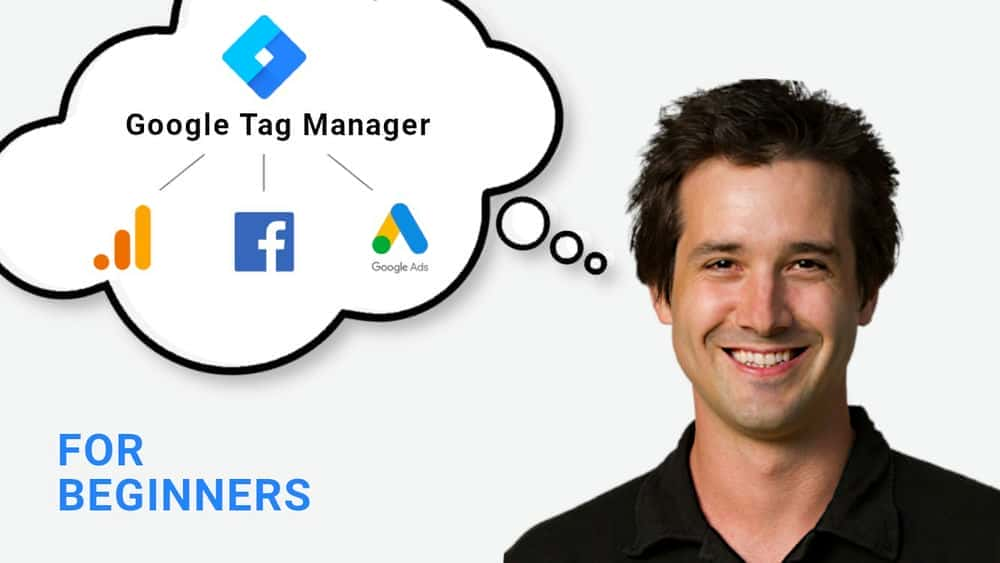
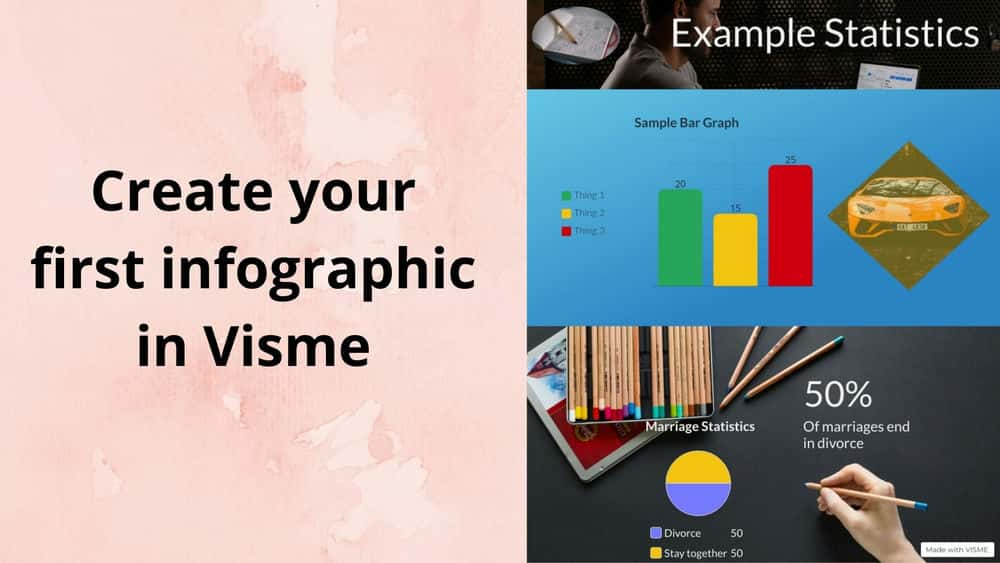
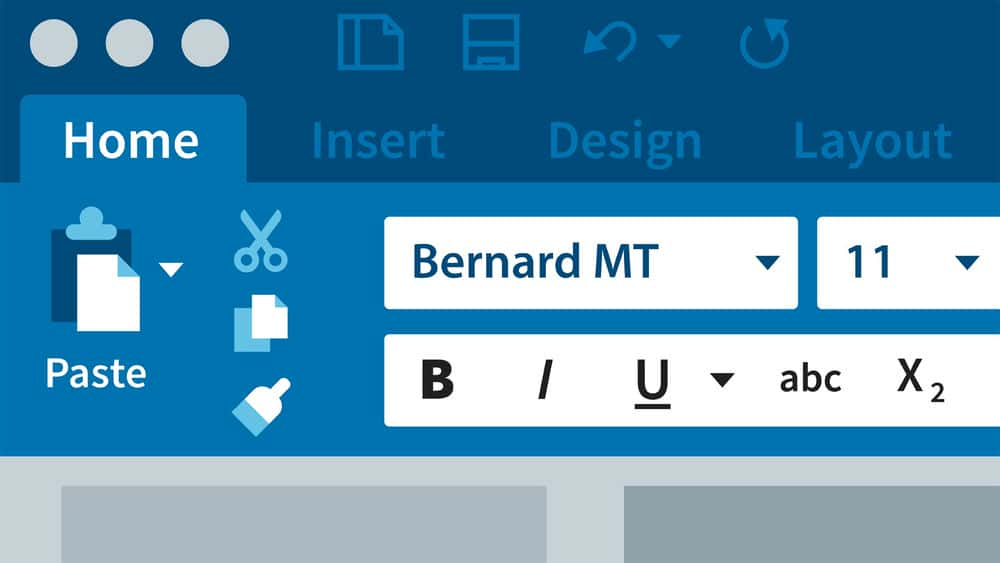





نمایش نظرات